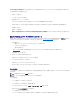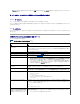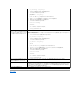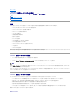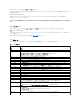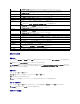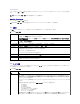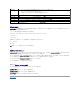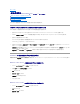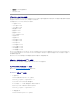Users Guide
デフォルトに戻す
デフォルトに戻す メニュー項目を使用すると、iDRAC6 設定項目がすべて出荷時のデフォルトに戻されます。これは、システム管理者のユーザーパスワードを忘れた場合や、iDRAC6 をデフォルト
設定から再設定する場合に必要になる可能性があります。
<Enter> キーを押して項目を選択します。次の警告メッセージが表示されます。
Resetting to factory defaults will restore remote Non-Volatile user settings. Continue?
< NO (Cancel) >
< YES (Continue) >
(出荷時のデフォルト設定に戻すと、リモートの非揮発性ユーザー設定が復元されます。続行しますか ?
<いいえ(キャンセル)>
<はい(続行)>
はい を選択し、<Enter> キーを押すと iDRAC6 はデフォルト設定に戻ります。
システムイベントログメニュー
システムイベントログ メニューでは、システムイベントログ(SEL)内のメッセージの表示とクリアができます。<Enter> キーを押すと、 システムイベントログメニュー が表示されます。ログのエント
リがカウントされ、レコード総数と最新のメッセージが表示されます。SEL は、最大 512 のメッセージを保持します。
SEL メッセージを表示するには、システムイベントログの表示 を選択して <Enter> キーを押します。左方向キーを使用すると、前の(古い)メッセージに移動し、<右方向>キー を押すと次の(新し
い)メッセージに移動します。レコード番号を入力すると、そのレコードに移動します。SEL メッセージの表示を終了するには、Esc キーを押します。
SEL メッセージをクリアするには、システムイベントログのクリア を選択して Enter キーを押します。
SEL メニューの使用を終えて、Esc キーを押すと、前のメニューに戻ります。
iDRAC6 設定ユーティリティの終了
iDRAC6 設定の変更を完了したら、Esc キーを押します。これによって [終了] メニューが表示されます。
変更を保存して終了 を選択して Enter キーを押すと、変更が保存されます。
変更を保存せずに終了 を選択して Enter キーを押すと、変更は保存されません。
セットアップに戻る を選択して Enter キーを押すと iDRAC6 設定ユーティリティに戻ります。
目次ページに戻る
自動検出(続き)
ネットワークに Dell システムを追加し、自動検出機能を有効にする前に、以下か行われていることを確認してください。
l DHCP サーバー/ドメイン名システム(DNS)が設定されていること。
l プロビジョニング ウェブサービスがインストールされ、設定および登録がなされていること。
アカウントアクセス
有効 を選択すると Administrator(システム管理者)アカウントが有効になります。無効 を選択すると 管理者アカウントが無効になります。
IPMI LAN 権限
管理者、ユーザー、オペレータ、アクセスなし のいずれかを選択します。
アカウントユーザー名
Enter キーを押してユーザー名を編集し、終了したら Esc キーを押します。デフォルトのユーザー名は ルート です。
パスワードの入力
Administrator(システム管理者)アカウントの新しいパスワードを入力します。入力時に文字は表示されません。
パスワードの確認
管理者アカウントの新しいパスワードを再入力します。入力した文字が パスワードの入力 フィールドに入力した文字と一致しない場合は、メッセージが表示され、パスワー
ドの再入力が必要になります。